Kuinka käyttää läpinäkyvyyttä SVG-tiedostoihin

Opi käyttämään läpinäkyvyyttä SVG-grafiikassa Illustratorissa. Tutustu SVG-tiedostojen tulostamiseen läpinäkyvällä taustalla ja läpinäkyvyystehosteiden käyttämiseen.
Adobe Creative Suite 5 (Adobe CS5) Illustratorin avulla voit lisätä kuviin useita täyttöjä ja viivoja. Tämän ominaisuuden avulla voit laittaa erivärisiä täytteitä päällekkäin ja lisätä tehosteita erikseen jokaiseen, jolloin saadaan todella mielenkiintoisia ja luovia tuloksia.
Seuraa vain huvin vuoksi, mitä voit tehdä yhdelle esineelle Ulkoasu-paneelista:
Luo tähtimuoto.
Muodon koolla tai sen pisteiden määrällä ei ole väliä – tee vain muoto riittävän suureksi käytettäväksi.
Käytä Värimallit-paneelia (valitse Ikkuna→Swatches) täyttääksesi muodon keltaisella ja antaaksesi sille mustan viivan.
Valitse Ikkuna→ Veto tehdäksesi vedosta 1 pisteen vetopaneelin avulla; vaihtoehtoisesti valitse 1 Ohjauspaneelin Veto-pudotusvalikosta.
Huomaa, että nykyinen täyttö ja viiva on lueteltu Ulkoasu-paneelissa. Jopa yksinkertaisimmassa muodossaan Ulkoasu-paneeli auttaa seuraamaan perusmääritteitä. Voit helposti hyödyntää seurantaa lisätäksesi tehosteita vain täyttöön tai viivaan.
Napsauta Ulkoasu-paneelissa Viiva.
Jos Ulkoasu-paneeli ei ole näkyvissä, valitse Ikkuna→Ulkoasu.
Valitse Tehoste→ Polku→ Siirtymäpolku.
Kirjoita näkyviin tulevan Offset Path -valintaikkunan Offset-tekstiruutuun -5pt ja valitse Esikatselu-valintaruutu.
Huomaa, että veto siirtyy täyttöön eikä reunaan.
Muuta siirtymä numeroon, joka toimii tähtimuotosi kanssa, ja napsauta OK.
Tähden koosta riippuen saatat haluta säätää siirtymän määrää ylös- tai alaspäin.
Lisää tähtimuotoon täyttö Ulkoasu-paneelin paneelivalikosta. Napsauta uuden täytön vieressä olevaa nuolta avataksesi Värimallit-paneelin ja vaihtaaksesi uuden täytön eri väriin.
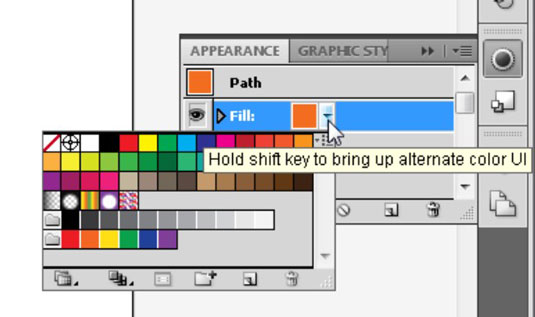
Vaihda uusi täyttö eri väriin suoraan Ulkoasu-paneelissa.
Tämä vaihe saattaa tuntua naurettavalta, mutta voit luoda supertehosteita useilla täytteillä.
Napsauta Ulkoasu-paneelissa Täytä (ylempi) ja valitse Tehoste→ Vääristää ja muunnos→ Kierrä.
Kirjoita näkyviin tulevan Twist-valintaikkunan Kulma-tekstikenttään 45 ja valitse Esikatselu-valintaruutu.
Huomaa, kuinka vain toinen täyttö kiertyy. Siisti, eikö?
Napsauta OK sulkeaksesi Twist-valintaikkunan.
Valitse ylempi täyttö Ulkoasu-paneelista uudelleen.
Muista aina valita haluamasi täyttö tai viiva, ennen kuin teet mitään, jonka tarkoituksena on muuttaa juuri kyseistä täyttöä tai viivaa.
Valitse Läpinäkyvyys-paneelissa (valitse Ikkuna → Läpinäkyvyys) 50 % Läpinäkyvyys-liukusäätimestä tai kirjoita yksinkertaisesti 50 % Läpinäkyvyys-tekstikenttään.
Nyt näet alkuperäisen muotosi uuden täytön kautta.
Kun ylätäyttö on edelleen valittuna, muuta väriä tai valitse malli Värimallit-paneelista saadaksesi todella erilaisen ulkonäön.
Jatka pelaamista täytteiden ja vetojen yhdistelmillä tuntikausia, jos haluat.
Opi käyttämään läpinäkyvyyttä SVG-grafiikassa Illustratorissa. Tutustu SVG-tiedostojen tulostamiseen läpinäkyvällä taustalla ja läpinäkyvyystehosteiden käyttämiseen.
Kun olet tuonut kuvat Adobe XD:hen, sinulla ei ole paljon muokkaushallintaa, mutta voit muuttaa kuvien kokoa ja kiertää niitä aivan kuten minkä tahansa muun muodon avulla. Voit myös pyöristää tuodun kuvan kulmia helposti kulmawidgetien avulla. Kuvien peittäminen määrittelemällä suljetun muodon […]
Kun Adobe XD -projektissasi on tekstiä, voit alkaa muuttaa tekstin ominaisuuksia. Näitä ominaisuuksia ovat Fonttiperhe, Fonttikoko, Fontin paino, Tasaus, Merkkien väli (välitys ja seuranta), Riviväli (alku), Täyttö, Reuna (viiva), Varjo (pudottava varjo) ja Taustan sumennus. Katsotaanpa, kuinka näitä ominaisuuksia käytetään. Tietoja luettavuudesta ja fontista […]
Aivan kuten Adobe Illustratorissa, Photoshop-piirustustaulut tarjoavat mahdollisuuden luoda erillisiä sivuja tai näyttöjä yhdelle asiakirjalle. Tämä voi olla erityisen hyödyllistä, jos rakennat näyttöjä mobiilisovellukselle tai pienelle esitteelle. Voit ajatella piirustustaulua erityisenä tasoryhmänä, joka on luotu Tasot-paneelin avulla. Sen […]
Monia InDesign Tools -paneelin työkaluja käytetään viivojen ja muotojen piirtämiseen sivulle, joten sinulla on useita eri tapoja luoda mielenkiintoisia piirustuksia julkaisuihisi. Voit luoda InDesignissa mitä tahansa perusmuodoista monimutkaisiin piirustuksiin sen sijaan, että joutuisit käyttämään piirustusohjelmaa, kuten […]
Tekstin kääriminen Adobe Illustrator CC:ssä ei ole aivan sama asia kuin lahjan kääriminen – se on helpompaa! Tekstin rivitys pakottaa tekstin kiertämään grafiikan ympärille, kuten tässä kuvassa. Tämä ominaisuus voi lisätä luovuutta mihin tahansa kappaleeseen. Grafiikka pakottaa tekstin kiertymään ympärilleen. Luo ensin […]
Kun suunnittelet Adobe Illustrator CC:llä, tarvitset usein muodon, jonka koko on tarkka (esimerkiksi 2 x 3 tuumaa). Kun olet luonut muodon, paras tapa muuttaa sen kokoa tarkkoihin mittoihin on käyttää tässä kuvassa näkyvää Transform-paneelia. Valitse objekti ja valitse sitten Ikkuna → Muunna muotoon […]
InDesignilla voit luoda ja muokata QR-koodigrafiikkaa. QR-koodit ovat viivakoodimuoto, johon voidaan tallentaa tietoja, kuten sanoja, numeroita, URL-osoitteita tai muita tietoja. Käyttäjä skannaa QR-koodin kamerallaan ja ohjelmistollaan laitteella, kuten älypuhelimella, ja ohjelmisto hyödyntää […]
Saattaa olla hetkiä, jolloin tarvitset uuden kuvan näyttääksesi vanhalta. Photoshop CS6 tarjoaa sinut. Mustavalkokuvaus on uudempi ilmiö kuin uskotkaan. Dagerrotypioissa ja muissa varhaisissa valokuvissa oli usein ruskehtava tai sinertävä sävy. Voit luoda omia seepiasävyisiä mestariteoksia. Sävytetyt kuvat voivat luoda […]
Adobe Creative Suite 5 (Adobe CS5) Illustratorin Live Paint -ominaisuuden avulla voit luoda haluamasi kuvan ja täyttää alueet väreillä. Live Paint -ämpäri tunnistaa automaattisesti alueet, jotka koostuvat itsenäisistä risteävistä poluista ja täyttää ne vastaavasti. Maali tietyllä alueella pysyy elävänä ja virtaa automaattisesti, jos […]







